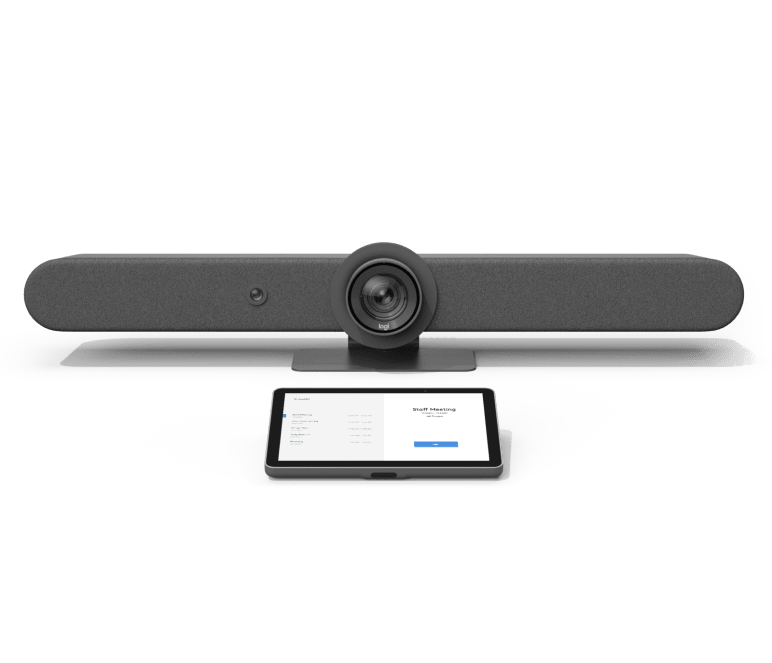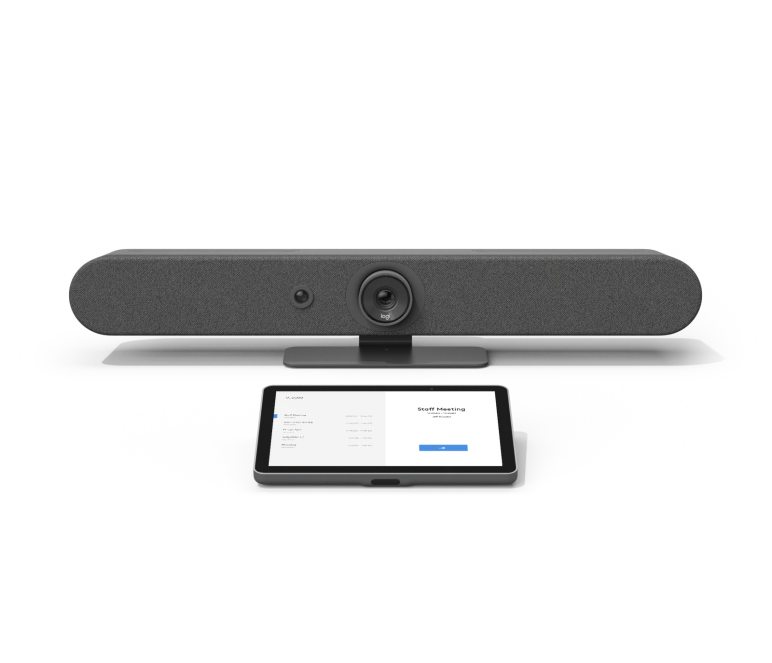VIDEO CONFERENCING
Telusuri produk video conferencing, termasuk kamera konferensi, room solutions, webcam, headset, alat kolaborasi, dan aksesori.
BELANJA BERDASARKAN JENIS RUANGAN MEETING
Ruang Pertemuan
Ruang Konferensi
Pastikan semua orang dapat dilihat dan didengar dengan jelas dengan solusi untuk ruang konferensi tradisional yang dilengkapi kamera depan ruangan, kontroler sentuh, dan tambahan untuk memperluas tangkapan rapat di dalam ruangan.
Ruang berkumpul
Gunakan video meeting dengan mudah di ruang yang lebih kecil untuk kolaborasi cepat dan rapat tambahan dengan solusi yang mudah disiapkan dan digunakan dalam skala besar.
Ruang ide
Memfasilitasi sumbang saran dan ide kreatif di seluruh tim yang terdistribusi dengan solusi intuitif dan interaktif yang dibuat untuk ruang terbuka dan dinamis.
Ruang video yang memukau
Di ruangan yang didesain untuk konferensi video, desain furnitur dan penempatan kamera memungkinkan peserta di dalam ruangan terlihat dan ditangkap dengan lebih baik.
BELANJA BERDASARKAN PRODUK
Stasiun docking
Logitech menghadirkan pengalaman audio dan video mulus yang sama dari setiap ruang kerja - kantor, rumah, atau meja fleksibel.
Bandingkan hingga maksimal 4 produk
WEBCAM
Didesain untuk dapat digunakan dengan software VC apa pun, webcam Logitech menawarkan kolaborasi instan dengan video HD berkualitas tinggi.
Warna
Harga
- Kecocokan Terbaik
- Baru
- Nama
- Unggulan
Bandingkan hingga maksimal 4 produk
HEADSET AUDIO CONFERENCING
Desain stylish dengan harga terjangkau, headset Logitech dirancang untuk menghadirkan kenyamanan yang tahan lama sehingga menjadikan setiap panggilan video lebih produktif.
SOLUSI RUANG KONFERENSI
Solusi ruangan yang lengkap dari Logitech memungkinkan setiap peserta meeting untuk dapat memulai dan menjalankan meeting konferensi video dengan cepat dan mudah.
Warna
Harga
- Kecocokan Terbaik
- Baru
- Nama
- Unggulan